- מְחַבֵּר Abigail Brown [email protected].
- Public 2023-12-17 06:48.
- שונה לאחרונה 2025-01-24 12:10.
ישנן מספר דרכים להציג תמונות מהאינטרנט על שולחן העבודה שלך או בדפדפן. לכל מחשבי Windows ו-Mac יש מציגי תמונות מובנים, אבל אפשר לפתוח קבצי תמונה בתוכנה שאינה ברירת המחדל.
ההוראות במאמר זה חלות באופן נרחב על כל המחשבים ודפדפני האינטרנט.
איך לצפות בתמונות שהורדת מהאינטרנט
כל סוג קובץ משויך לתוכנית ספציפית במחשב שלך, לכן לחיצה כפולה על קובץ תמונה תפתח אותו במציג התמונות המוגדר כברירת מחדל של המחשב שלך.
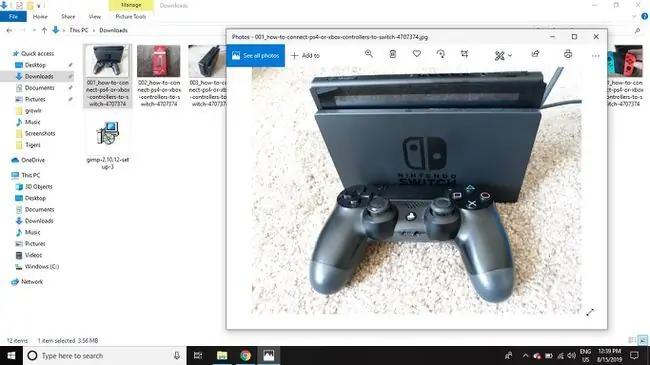
אם סוג קובץ אינו נתמך, תתבקש לבחור תוכנית לפתיחתו. Microsoft Photos ו-Preview עבור Mac תומכים בכל פורמטי התמונה כולל תמונות-g.webp
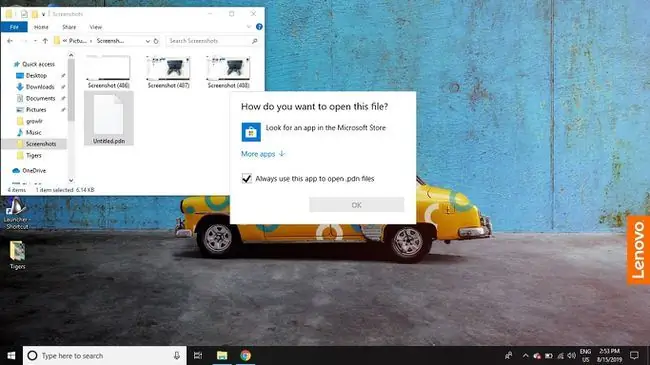
ישנן תוכנות חינמיות רבות ותוכנות שיתוף חלופיות רבות שניתן להוריד מהאינטרנט. חלקם מציעים תכונות נוספות לעריכת תמונות והמרת פורמטים בסיסיים של קבצים. כאשר אתה מתקין את מציג התמונות, הוא אמור להגדיר אוטומטית את שיוך הקבצים כך שיפתחו את קבצי התמונות הנפוצים ביותר.
אפשר לשנות שיוך קבצים אם אתה רוצה שסוג מסוים של קובץ תמונה ייפתח בתוכנית אחרת.
איך לפתוח תמונות בדפדפן האינטרנט שלך
אם ברצונך להסתכל מקרוב על תמונה באתר, לחץ לחיצה ימנית על התמונה ובחר פתח בכרטיסייה חדשה.
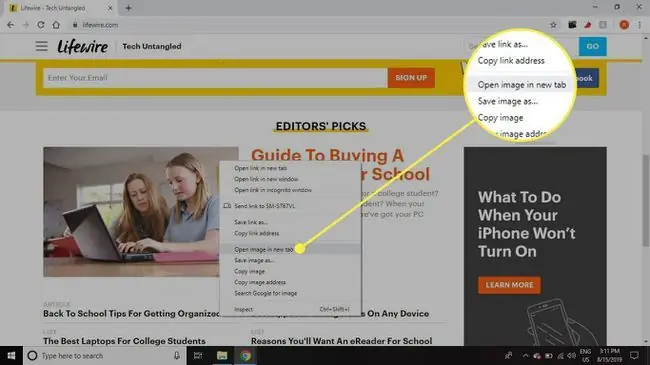
אתה יכול גם לגרור קובץ תמונה במחשב שלך לחלון הדפדפן שלך כדי לפתוח אותו.
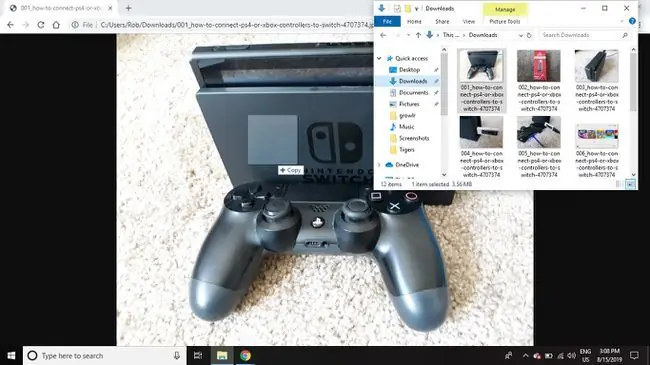
לתמונות באינטרנט עשויות להיות זכויות יוצרים מצורפות אליהן. בדוק תמיד עם הבעלים של אתר לפני השימוש בתמונות שאינן שייכות לך.
איך לפתוח תמונה עם תוכנית אחרת
אם אינך רוצה להשתמש במציג התמונות המוגדר כברירת מחדל עבור Windows או Mac, לחץ ימני על קובץ התמונה ובחר פתח עם. בחר אחת מהתוכניות החלופיות המפורטות, או בחר בחר אפליקציה אחרת.
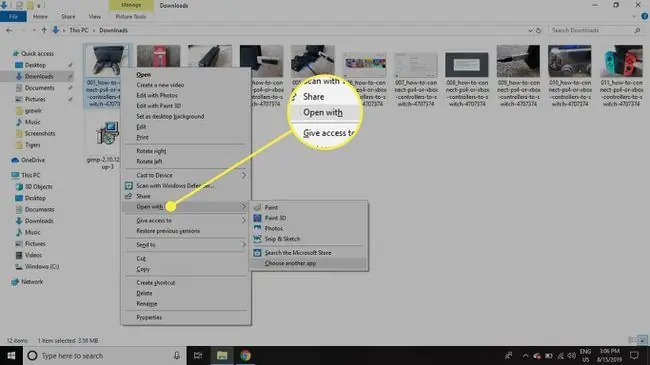
כאשר אתה בוחר תוכנית אחרת לפתיחת התמונה, בחר את התיבה לצד השתמש תמיד באפליקציה הזו כדי לפתוח קבצים מאותו סוג עם התוכנית הנבחרת בעתיד.
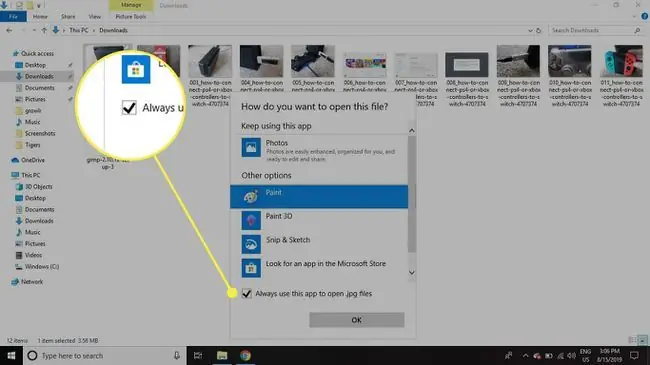
פתח תמונות עם תוכנת עריכת תמונות
השימוש במציג תמונות הוא בדרך כלל מהיר יותר כאשר אתה רק רוצה להסתכל על תמונה, אבל אם אתה מתכנן לבצע שינויים בתמונות, תצטרך עורך תמונות. ישנם עורכי תמונות בחינם כמו Gimp ו-Paint. NET התומכים בתיקון צבע, חיתוך והוספת טקסט.






